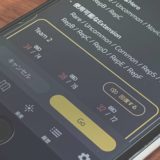WaterMinderを実際に使ってみよう!
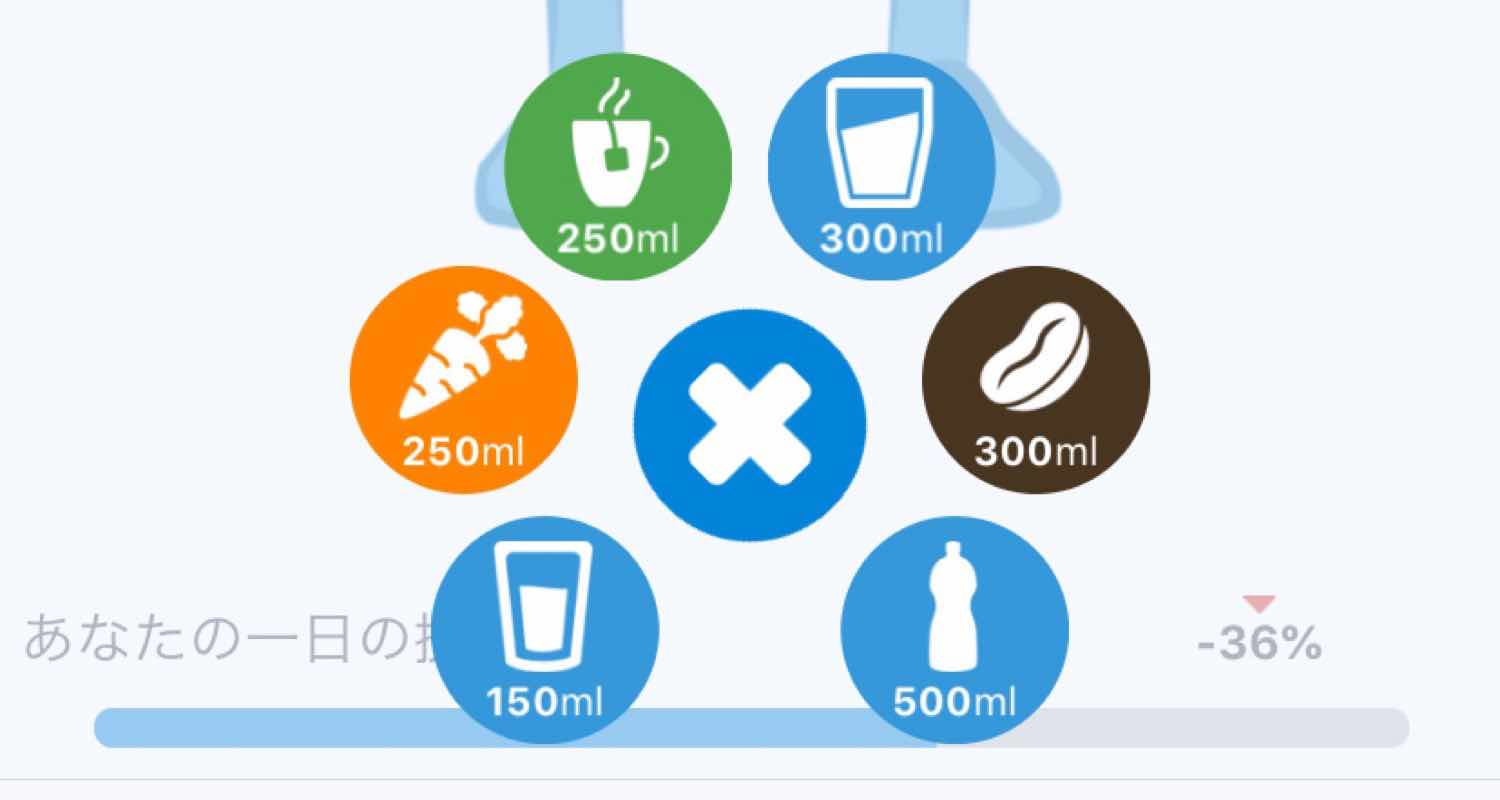
実際に何をするかといっても正直にいってあまりにも簡単なセットアップなため細かい説明は必要ないのですが少しだけ。
- STEP.1「WaterMinder」のインストールApp Storeから「WaterMinder」をインストールします。
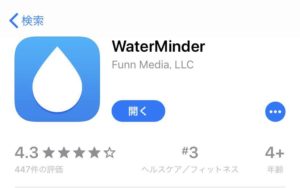
- STEP.2「WaterMinder」を起動アプリの指示にしたがって進めていきます。
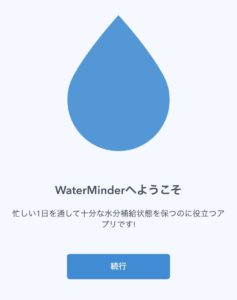
- STEP.3環境詳細を入力体重・活動量・暑さ等の基本情報を入力して準備を完了させましょう。
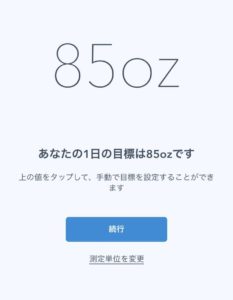
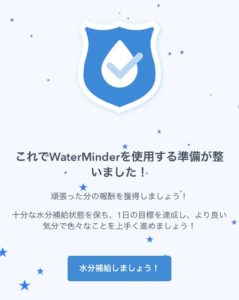
- STEP.4飲み物のデフォルトを登録よく飲む飲み物を登録しておくことで簡単に記録することが可能になります。必ずしなければならないというわけではありませんが、この登録をしておくことで効率化の真価が発揮されるといってもいいでしょう。

- STEP.5全てのセットアップ完了これで準備は完了です。ヘルスケアとの同期も便利ですのでお忘れなく
WaterMinderはApple Watchでその真価を発揮する。

Apple Watchからの操作が抜群に使いやすいです。飲んだら該当する量をワンタップ。Apple Watchホーム画面にも「WaterMinder」を設定することができるため、いつも水分補給管理のトレーナーが付いてくれているような感覚。
「おおえびさん、お水の時間です!」に関しては正直介護感否めないけれど、Apple WatchからWaterMinderに簡単にアクセスできるのは大きい。みんな水飲も。 pic.twitter.com/yWYDkPRn4n
— おおえび@暮らしの自動化 (@oab10don) August 18, 2019
実際に1日使ってみると「お、ちょっと水飲んでないな」「何かする前にお水飲んでおこう」など水分補給に関する意識が自然と高まります。飲みすぎるのはよくないですが、もちろん飲まなさすぎもよくありません。1日にどれだけ水分補給をしているか数値化してみませんか?
引き続き自動化メディアをお楽しみください。
1 2